IP 地址管理
概要: Every website hosted in Plesk must be assigned an IP address to work. You can see and manage all IP addresses registered in Plesk in one place.
In this topic, you will learn how to add IP addresses in Plesk, how to hide available IP addresses from customers, and also how to assign default websites to IP addresses.
每个在Plesk中注册的 IP 地址都会被分配作为 独立 或 共享 型地址。
- 一个独立IP地址会绑定给单个帐户(Plesk管理员、客户或代理商)。可用于托管属于同一个帐户的多个网站。
- 一个共享IP地址可在任意数量的网站间共享(不管这些网站是否同属一个帐户)。
分配一个IP 地址作为独立IP有以下好处:
- 托管FTP的功能匿名共享(无需密码验证)。
- 将对IP 地址的损害(例如,订阅所有者发送垃圾邮件造成的损害)限制在该IP地址托管的网站内。
- 在服务器名称指示 (SNI) 支持不可用的情况下使用 SSL/TLS 证书保护单个网站安全的功能。SNI 可启用 SSL/TLS 来保护共享 IP 地址上网站的安全。但是,这可能不是对所有服务器和浏览器都有效。欲了解更多,请参阅 SSL/TLS 和共享IP 地址 。
注解: 若要能够创建订阅并托管网站,服务器上必须有一个共享IP地址或至少有一个未被分配作为独立IP的IP地址。
列出已注册的 IP 地址
To view the list of IP addresses registered in Plesk along with essential information such as the IP address type or the number of websites hosted on a given IP address, go to Tools & Settings > IP Addresses (under “Tools & Resources”).
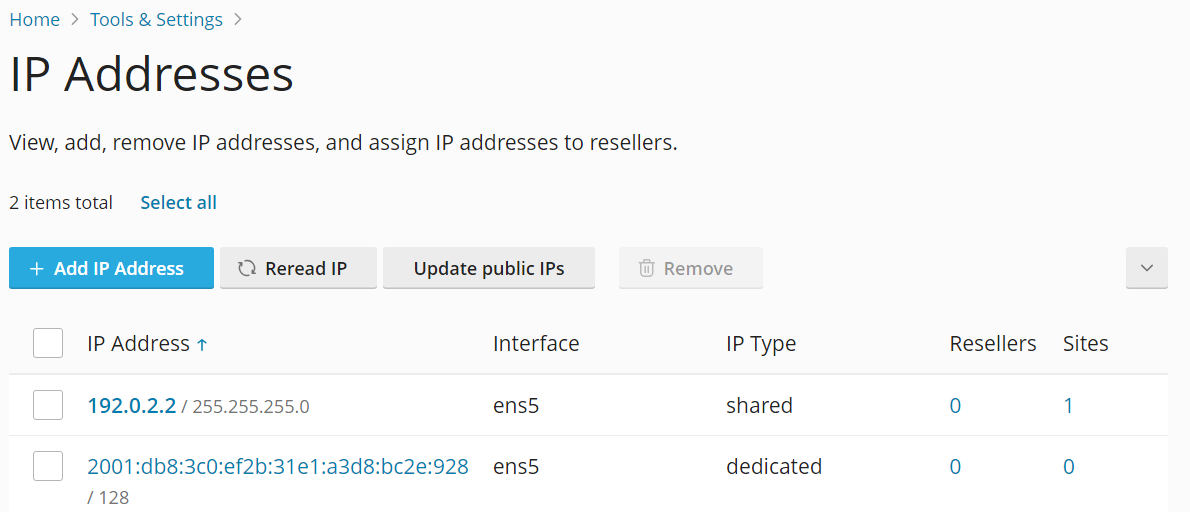
您可以通过搜索菜单搜索IP 地址。您可以点击屏幕右边的箭头按钮显示所需的IP 地址。
添加 IP 地址
-
Go to Tools & Settings > IP Addresses (under “Tools & Resources”).
-
点击 添加 IP 地址 。
注解: 如果您在 Virtuozzo container 中运行 Plesk,您则只能在 Virtuozzo 硬件节点上添加 IP 地址。将不会显示 添加 IP 地址 按钮。如果正在Virtuozzo容器中运行 Plesk,但是要添加IP地址,请参阅 Virtuozzo 文档。添加好所需的IP 地址后,请重新读取 IP地址。
注解: (Plesk for Windows) 您无法从启用了 DHCP 的网络接口添加或移除 IP 地址。若要添加或移除 IP 地址,请禁用给定网络接口的 DHCP。
-
从 接口 菜单里选择新 IP 的网络接口。
-
在相应框中输入 IP 地址和子网掩码。例如,
123.123.123.123/16或2002:7b7b:7b7b::1/64。 -
(Optional, used for Plesk servers behind NAT) If you are adding a private IP address you plan to use to host public-facing websites, you can pair it with a public IP address by typing it in the Public IP address field. This IP address will be used in A records of the domains hosted on this IP.
-
选择新的IP 地址是共享还是独立型。
-
为新的IP地址选择默认的SSL/TLS 证书。. 默认会使用默认的(自签名)证书保护每个IP地址的安全。欲了解更多有关SSL/TLS 证书的安全,请查看 使用SSL/TLS 证书保护连接的安全。
-
(Plesk for Windows) 选择所需的 FTPS 使用策略。
注解: 若要启用安全 FTP 连接,安装在Plesk服务器上的 FTP 服务器必须支持 FTP over SSL/TLS。例如,Gene6、Serv-U FTP、IIS FTP 7.x 服务器支持 FTP over SSL/TLS。
-
点击 保存 添加 IP 地址。
更新 IP 地址列表
您可以更新 Plesk 中的IP地址列表。这会在 Plesk 中注册出现在服务器网络接口上的所有 IP 地址。这对以下各种情况非常有帮助:
- 在 Virtuozzo 容器中运行 Plesk 且通过硬件节点添加了一个 IP 地址。
- 已在服务器上手动添加了一个 IP 地址。
以上两种情况,都需在将IP地址分配给订阅之前更新IP地址列表。
若要更新 IP 地址列表,请如下操作:
- Go to Tools & Settings > IP Addresses (under “Tools & Resources”).
- 点击 重新读取 IP 。
隐藏 IP 地址
You can hide any IP address registered in Plesk. Hidden IP addresses are not displayed in Tools & Settings > IP Addresses (under “Tools & Resources”) and are not available for assignment. You may want, for example, to hide private IP addresses present on the server to avoid assigning them to a subscription by mistake.
注解: 隐藏已分配给一个或多个订阅的 IP 地址会导致出现“该 IP 地址已用于主机”错误。该 IP 地址将会在 工具与设置 > IP 地址中被标记为“列入黑名单”,但是仍可用于分配。
若要隐藏一个或多个 IP 地址:
- 编辑 panel.ini 文件将以下行添加到文件中:
[ip]
blacklist="<IP addresses to be hidden>"
其中 <IP addresses to be hidden> 是要隐藏的用逗号隔开的 IP 地址列表。可以隐藏 IPv4 和 IPv6 两类 IP 地址。例如:
[ip]
blacklist="192.168.1.10, 2002:5bcc:18fd:c:f482:d057:9ccf:993D"
- Log in to Plesk, go to Tools & Settings > IP Addresses (under “Tools & Resources”), and click Reread IP.
如果您之后改变主意了,可解除隐藏被隐藏的 IP 地址,即从 panel.ini 文件移除该IP 并点击 重新读取 IP 。
(Plesk for Linux) Assign the default website to an IP address
在任何给定IP地址上托管的第一个网站会成为该地址的 默认网站 。如果单个IP地址上托管了多个网站,当该 IP 地址用于浏览而不用于域名时,会返回默认网站。
例如,您在单个IP地址上托管了您自己的网站和多个其它网站。您可能希望访客在浏览该 IP 地址时能够看到您自己的网站。您则可以选定您自己的网站作为默认网站,即可实现该目的。
若要选择默认网站,请如下操作:
- Go to Tools & Settings > IP Addresses (under “Tools & Resources”).
- 点击所需的 IP 地址。
- 从 默认站点 菜单选择所需的网站。
- 单击 保存 。